相思资源网 Design By www.200059.com
最终效果

1、新建一个800 * 800像素的文件,背景填充白色。新建一个图层,命名为“碟子”,选择椭圆选框工具,按住Shift 键拉出下图所示的正圆选区。
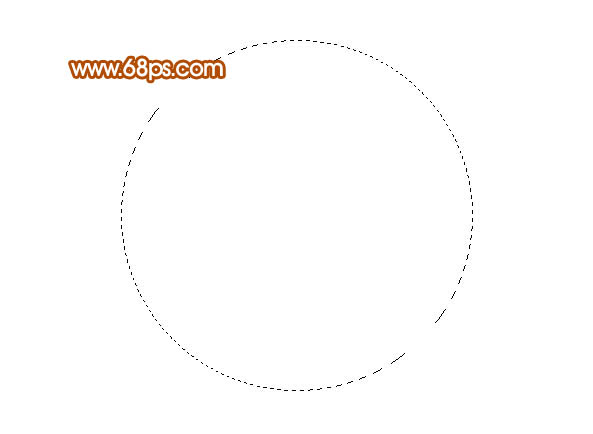
<图1>
2、选择渐变工具,颜色设置如图2,拉出图3所示的径向渐变。

<图2>

<图3>
3、新建一个图层,用钢笔勾出图4所示的选区,按Ctrl + Alt + D 羽化15个像素后填充颜色:#CDCCCB,再调出“碟子”的选区,按Ctrl + Shift + I 反选,按Delete 删除多出部分,效果如图5。

<图4>

<图5>
4、新建一个图层,同样的方法用钢笔勾出下图所示的选区,填充相同的颜色。

<图6>
5、新建一个图层,用钢笔勾出下图所示的选区,羽化20个像素后填充颜色:#F0EDE6,再删除多出部分。

<图7>
6、调出“碟子”选区,在图层的最上面新建一个图层,选择菜单:选择 > 修改 > 收缩,数值为6,确定后按Ctrl + Alt + D 羽化8个像素,按Delete 删除两次。确定后取消选区,加上图层蒙版,用黑色画笔擦掉不需要的部分,效果如图9。

<图8>

<图9>
7、新建一个图层,用钢笔勾出高光部分的选区,适当羽化后填充白色,如下图。

<图10>
8、新建一个图层,命名为“杯子”。选择椭圆选框工具,按住Shift 键拉出图11所示的正圆选区,选择渐变工具,颜色设置如图12,拉出图13所示的径向渐变。

<图11>
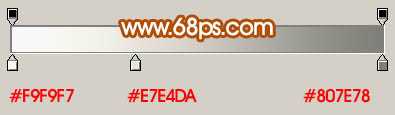
<图12>

<图13>
9、新建一个图层,用钢笔勾出下图所示的选区,羽化15个像素后填充颜色:#C5B9A7,删除多出部分。

<图14>
10、新建一个图层,用钢笔勾出下图所示的选区,填充白色,同样删除多出部分。

<图15>
上一页12 下一页 阅读全文

1、新建一个800 * 800像素的文件,背景填充白色。新建一个图层,命名为“碟子”,选择椭圆选框工具,按住Shift 键拉出下图所示的正圆选区。
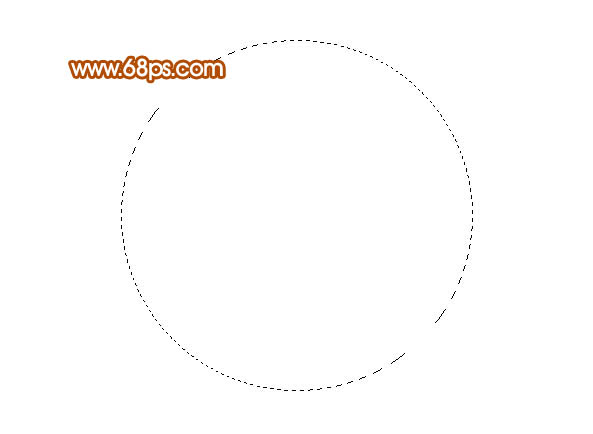
<图1>
2、选择渐变工具,颜色设置如图2,拉出图3所示的径向渐变。

<图2>

<图3>
3、新建一个图层,用钢笔勾出图4所示的选区,按Ctrl + Alt + D 羽化15个像素后填充颜色:#CDCCCB,再调出“碟子”的选区,按Ctrl + Shift + I 反选,按Delete 删除多出部分,效果如图5。

<图4>

<图5>
4、新建一个图层,同样的方法用钢笔勾出下图所示的选区,填充相同的颜色。

<图6>
5、新建一个图层,用钢笔勾出下图所示的选区,羽化20个像素后填充颜色:#F0EDE6,再删除多出部分。

<图7>
6、调出“碟子”选区,在图层的最上面新建一个图层,选择菜单:选择 > 修改 > 收缩,数值为6,确定后按Ctrl + Alt + D 羽化8个像素,按Delete 删除两次。确定后取消选区,加上图层蒙版,用黑色画笔擦掉不需要的部分,效果如图9。

<图8>

<图9>
7、新建一个图层,用钢笔勾出高光部分的选区,适当羽化后填充白色,如下图。

<图10>
8、新建一个图层,命名为“杯子”。选择椭圆选框工具,按住Shift 键拉出图11所示的正圆选区,选择渐变工具,颜色设置如图12,拉出图13所示的径向渐变。

<图11>
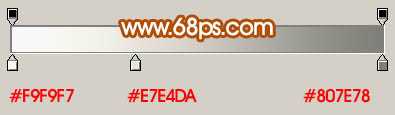
<图12>

<图13>
9、新建一个图层,用钢笔勾出下图所示的选区,羽化15个像素后填充颜色:#C5B9A7,删除多出部分。

<图14>
10、新建一个图层,用钢笔勾出下图所示的选区,填充白色,同样删除多出部分。

<图15>
上一页12 下一页 阅读全文
标签:
盛满茶水,杯子
相思资源网 Design By www.200059.com
广告合作:本站广告合作请联系QQ:858582 申请时备注:广告合作(否则不回)
免责声明:本站文章均来自网站采集或用户投稿,网站不提供任何软件下载或自行开发的软件! 如有用户或公司发现本站内容信息存在侵权行为,请邮件告知! 858582#qq.com
免责声明:本站文章均来自网站采集或用户投稿,网站不提供任何软件下载或自行开发的软件! 如有用户或公司发现本站内容信息存在侵权行为,请邮件告知! 858582#qq.com
相思资源网 Design By www.200059.com
暂无Photoshop 盛满茶水的杯子的评论...
RTX 5090要首发 性能要翻倍!三星展示GDDR7显存
三星在GTC上展示了专为下一代游戏GPU设计的GDDR7内存。
首次推出的GDDR7内存模块密度为16GB,每个模块容量为2GB。其速度预设为32 Gbps(PAM3),但也可以降至28 Gbps,以提高产量和初始阶段的整体性能和成本效益。
据三星表示,GDDR7内存的能效将提高20%,同时工作电压仅为1.1V,低于标准的1.2V。通过采用更新的封装材料和优化的电路设计,使得在高速运行时的发热量降低,GDDR7的热阻比GDDR6降低了70%。
